Metoda 1: OptimiZilla
Usługa online OptimiZilla jest idealna dla tych użytkowników, którzy kompresując obraz bez utraty jakości, chcą dodatkowo dostosować główny parametr i upewnić się, że wygląd ostatecznego obrazu będzie odpowiadał wymaganiom.
Przejdź do serwisu internetowego OptimiZilla
- Aby to zrobić, kliknij powyższy link, aby przejść do strony głównej serwisu, gdzie kliknij przycisk "Pobieranie".
- W oknie "Poszukiwacz" wybierz interesujący Cię obraz lub kilka plików naraz, wybierając je myszą.
- Poczekaj do końca kompresji dla każdego obrazu, obserwując proces na specjalnie wyznaczonej liście.
- Następnie możesz przewinąć stronę w dół, aby zobaczyć wynik i, jeśli chcesz, samodzielnie obniżyć jakość zdjęcia. Użyj skalowania, aby uzyskać bardziej szczegółowy widok, upewniając się, że wszystkie szczegóły obrazu są wyświetlane poprawnie.
- Jeśli wprowadzono jakiekolwiek zmiany, kliknij "ZAPISAĆ.", a następnie pobierz jedną lub wszystkie z nich za pomocą dedykowanych przycisków.
- Pobierając zbiorczo, otrzymujesz archiwum, w którym jest przechowywany każdy przetworzony plik.
- Teraz możesz rozpocząć interakcję z wynikowymi obiektami.
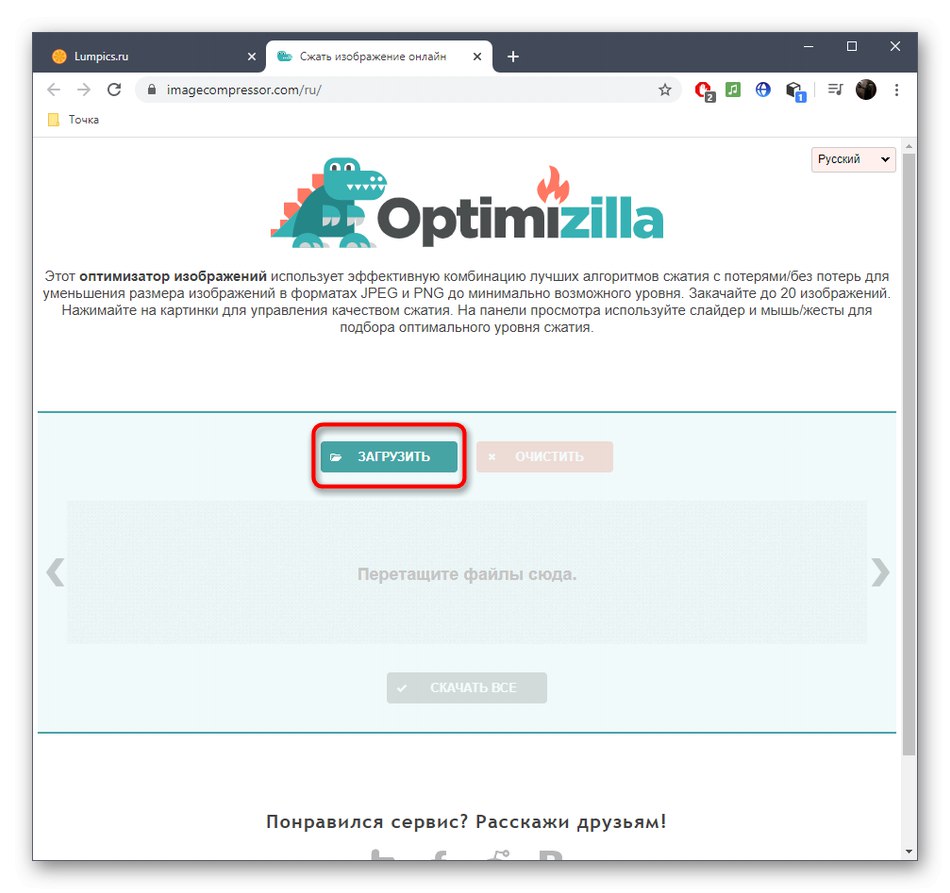
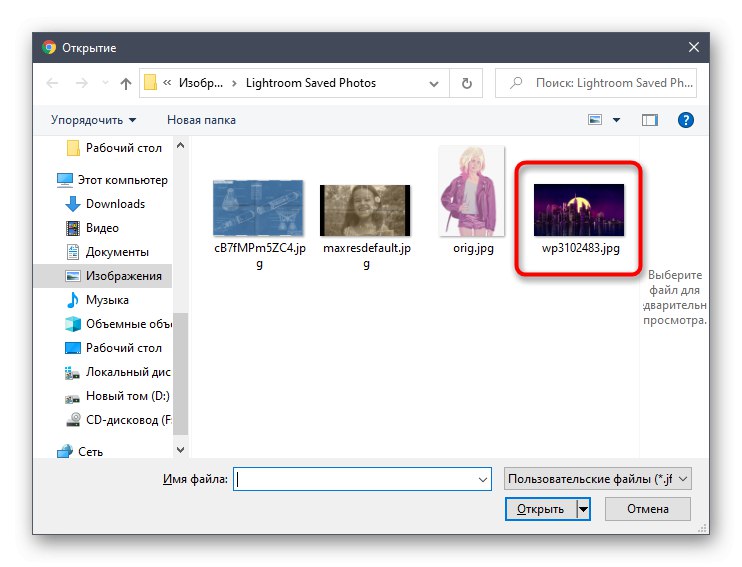
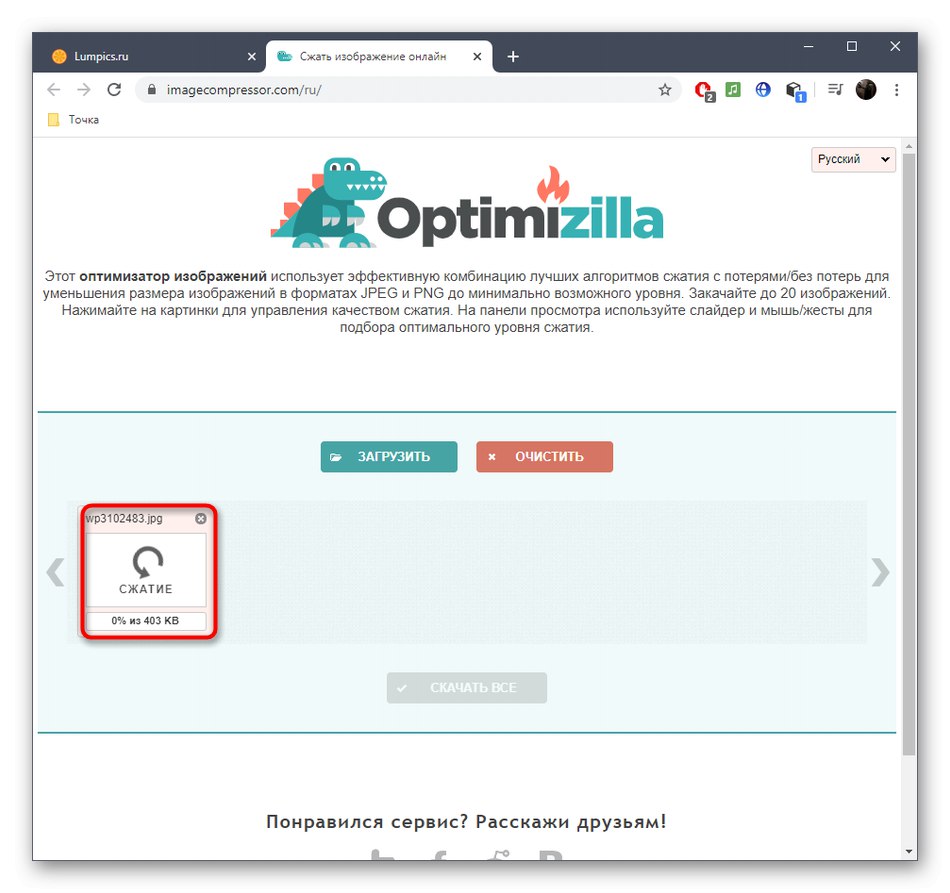
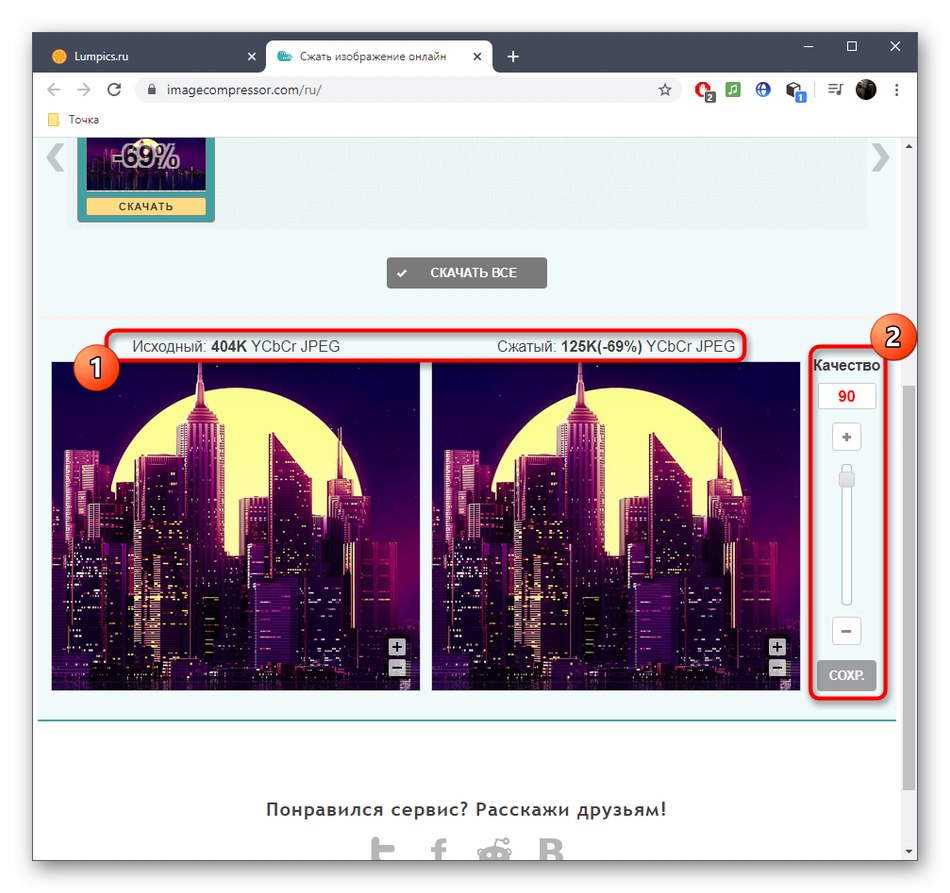
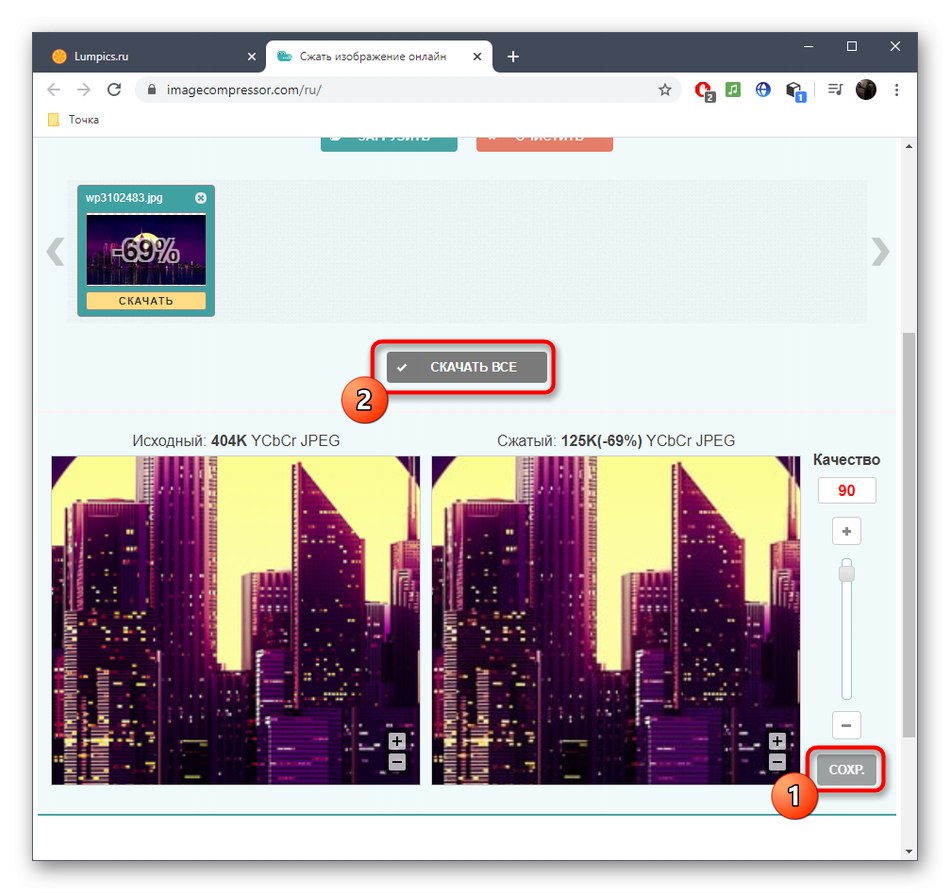
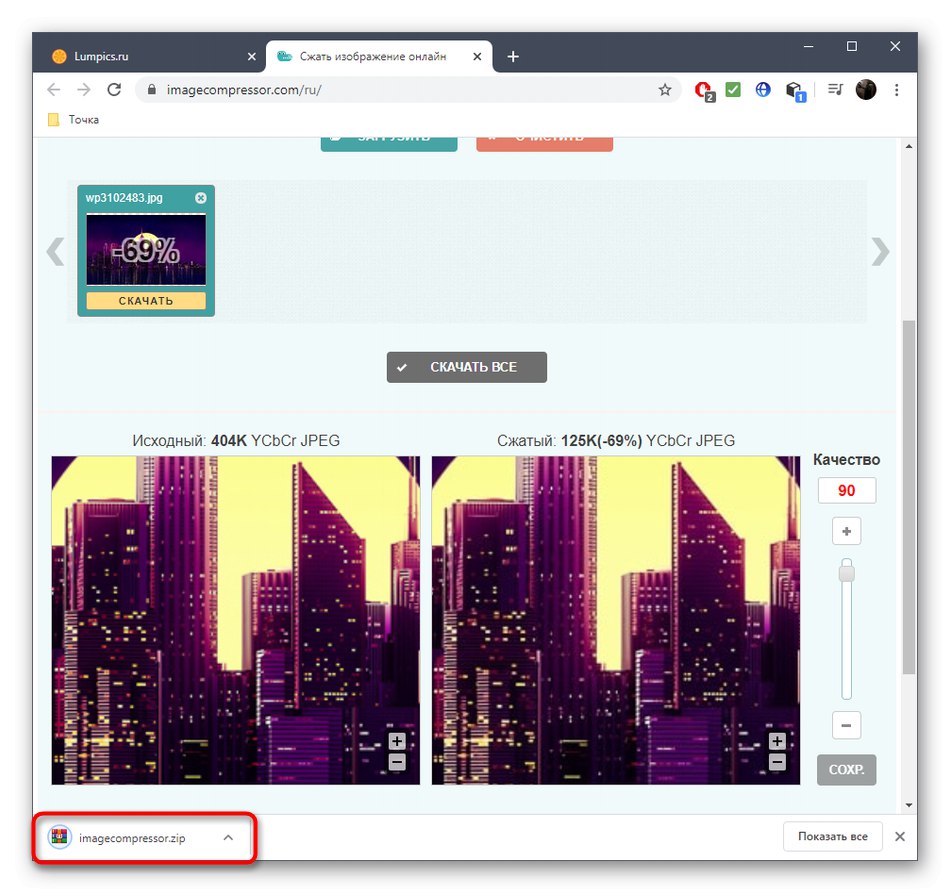
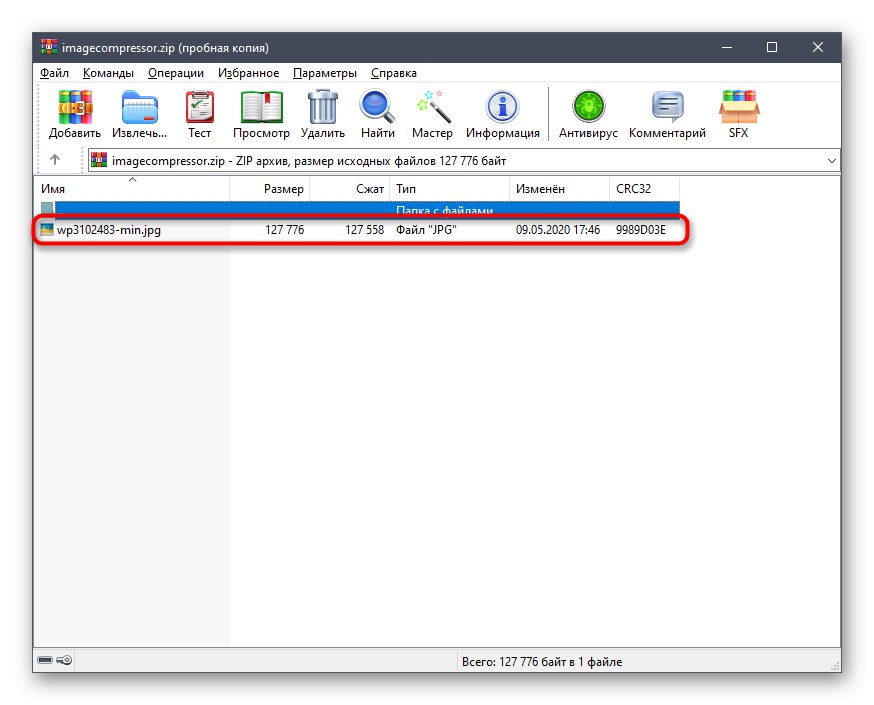
Metoda 2: Compressor.io
Nie wszyscy użytkownicy wymagają możliwości ręcznej zmiany wartości podczas kompresji obrazu, ponieważ łatwiej jest zaufać wbudowanym algorytmom i uzyskać doskonały wynik na wyjściu. Tak działa usługa online Compressor.io, a interakcja z nią wygląda następująco:
Przejdź do usługi online Compressor.io
- Na stronie głównej znajduje się mała ilustracja, która pokazuje, jak działa ta usługa online. Przesuń suwak, aby ocenić wynik przed i po.
- Jeśli przykład Ci odpowiada i jesteś gotowy do użycia Compressor.io do skompresowania obrazu bez utraty jakości, zejdź poniżej i kliknij "SPRÓBUJ".
- Przełącz na tryb „Bezstratne (tylko dla JPG i PNG)”... Z jego nazwy wynika już, że obsługuje tylko te formaty. Aby przejść do wyboru zdjęć, kliknij "WYBIERZ PLIK".
- Otworzy się okno "Poszukiwacz", gdzie i wybierz zdjęcie, które chcesz przetworzyć.
- Kompresja nastąpi automatycznie, a następnie możesz zapoznać się z wynikiem za pomocą tego samego suwaka i ocenić, który plik pod względem objętości i jakości zostanie uzyskany na wyjściu.
- Kliknij „POBIERZ SWÓJ PLIK”jeśli wynik jest zadowalający i możesz odebrać plik na swoim komputerze.
- Poczekaj, aż pobieranie się zakończy, a przetwarzanie przez Compressor.io można uznać za zakończone.
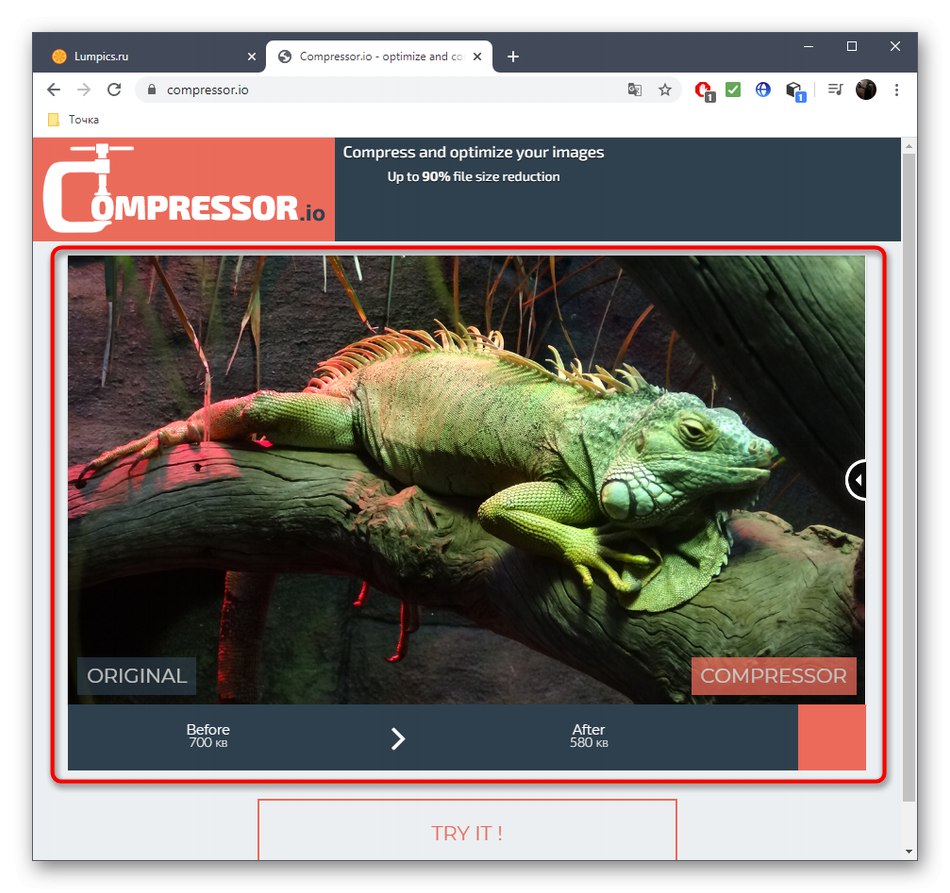
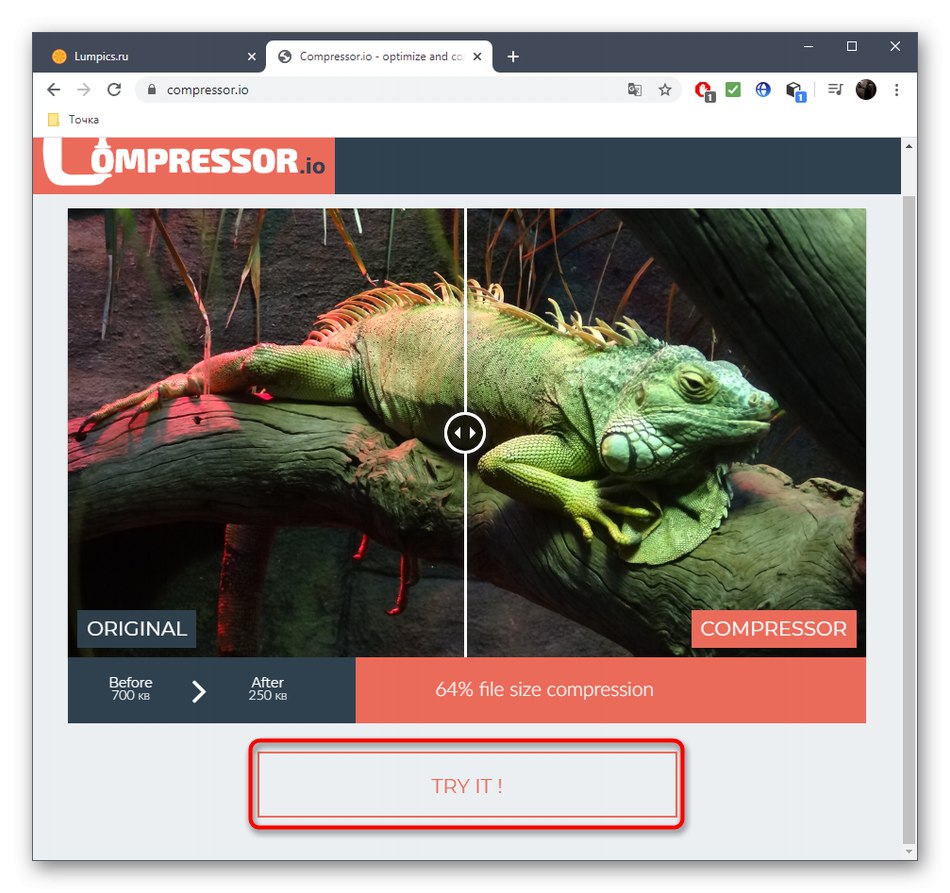
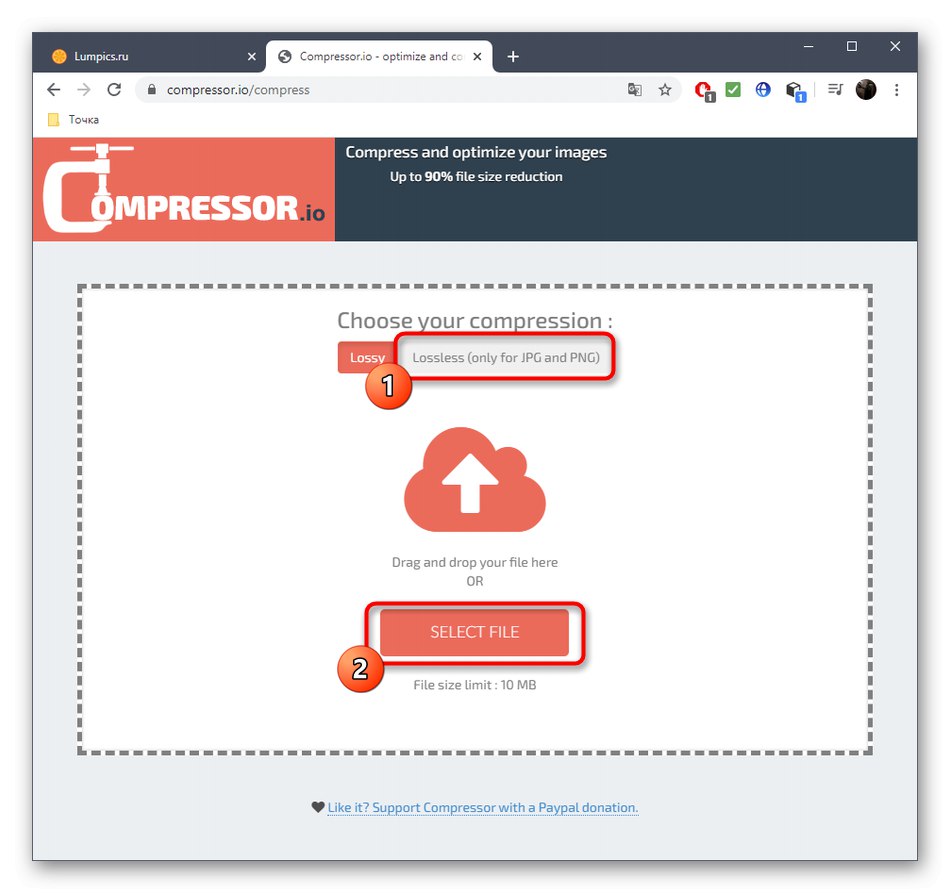
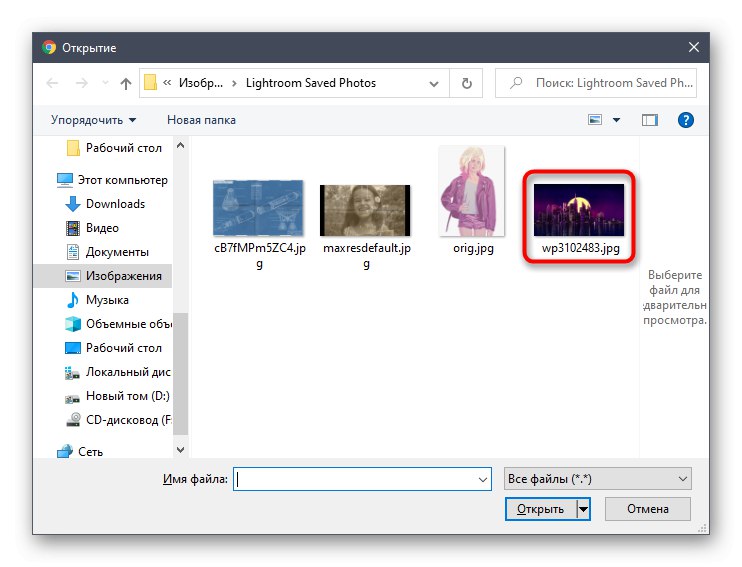
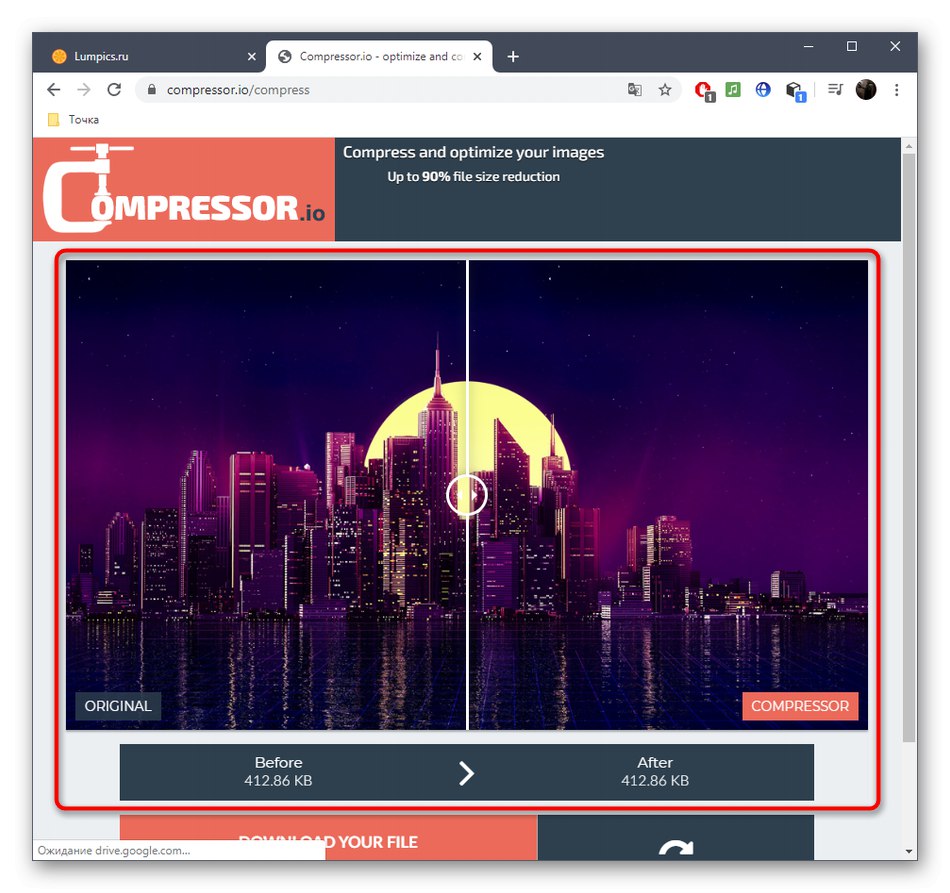
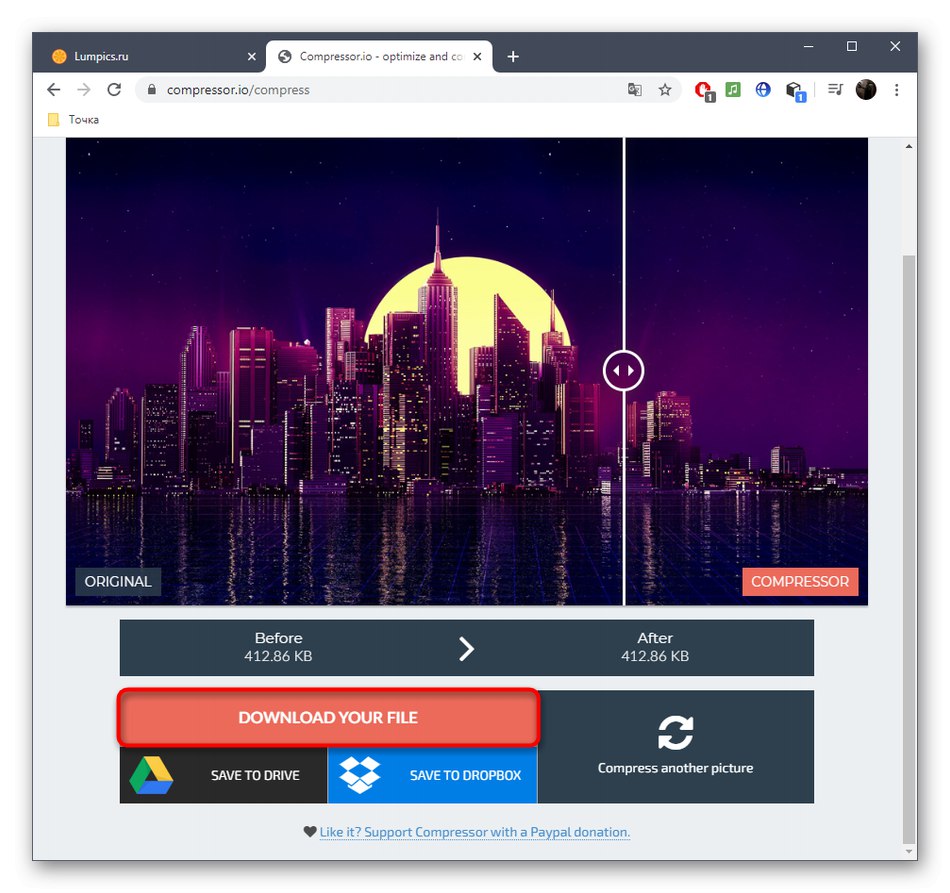
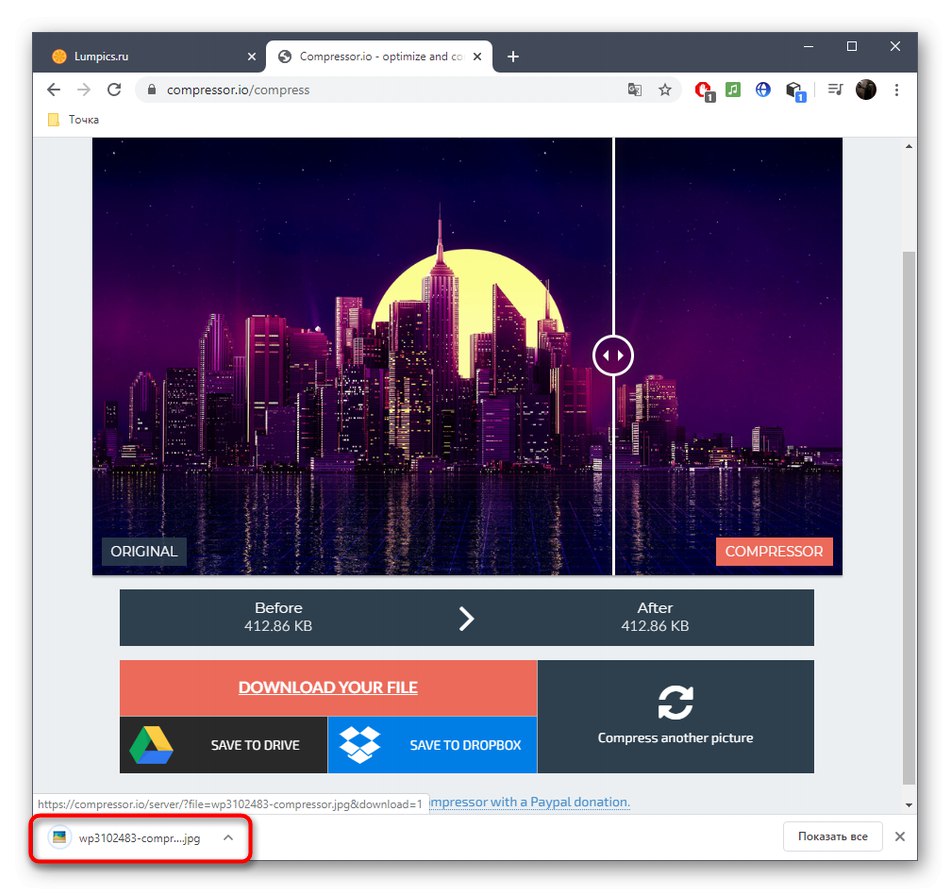
Zwróć uwagę, że Compressor.io nie zawsze jest w stanie skompresować obraz, dlatego będzie miał taki sam rozmiar jak oryginalny plik. Wynika to ze specyfiki algorytmów i niemożności zmniejszenia rozmiaru określonych obrazów bez utraty jakości.
Metoda 3: IMGonline
Warto wziąć pod uwagę serwis internetowy IMGonline, ponieważ ma jedną ciekawą opcję, która pozwala na bardziej elastyczną kompresję bez utraty jakości. Dodatkowo użytkownik sam może w razie potrzeby ustawić wszystkie podstawowe parametry.
Przejdź do usługi online IMGonline
- Kliknij powyższy link, aby przejść do strony głównej IMGonline, gdzie przejdź do wyboru zdjęć.
- Już w standardowy sposób wybierz przez "Konduktor " zdjęcie do obróbki.
- Ustaw podstawowe parametry kompresji, aby zmniejszyć obraz przy zachowaniu dobrej jakości. Pamiętaj, aby oznaczyć markerem "Progresywny"aby uzyskać jeszcze lżejszy plik o tej samej jakości. Sam parametr "Jakość" nie zaleca się określania poniżej 80%, ponieważ wiąże się to z pogorszeniem przejrzystości elementów.
- Najważniejsza opcja Skopiować EXIF i inne metadane? odpowiada za przechowywanie daty wykonania zdjęcia, geolokalizacji i innych informacji. Anuluj tę kopię, aby jak najbardziej zmniejszyć rozmiar pliku końcowego bez utraty jakości. Upewnij się, że ustawienia są prawidłowe i kliknij "OK".
- Przetwarzanie zajmie kilka sekund, a następnie poznasz wynik i będziesz mógł pobrać plik.
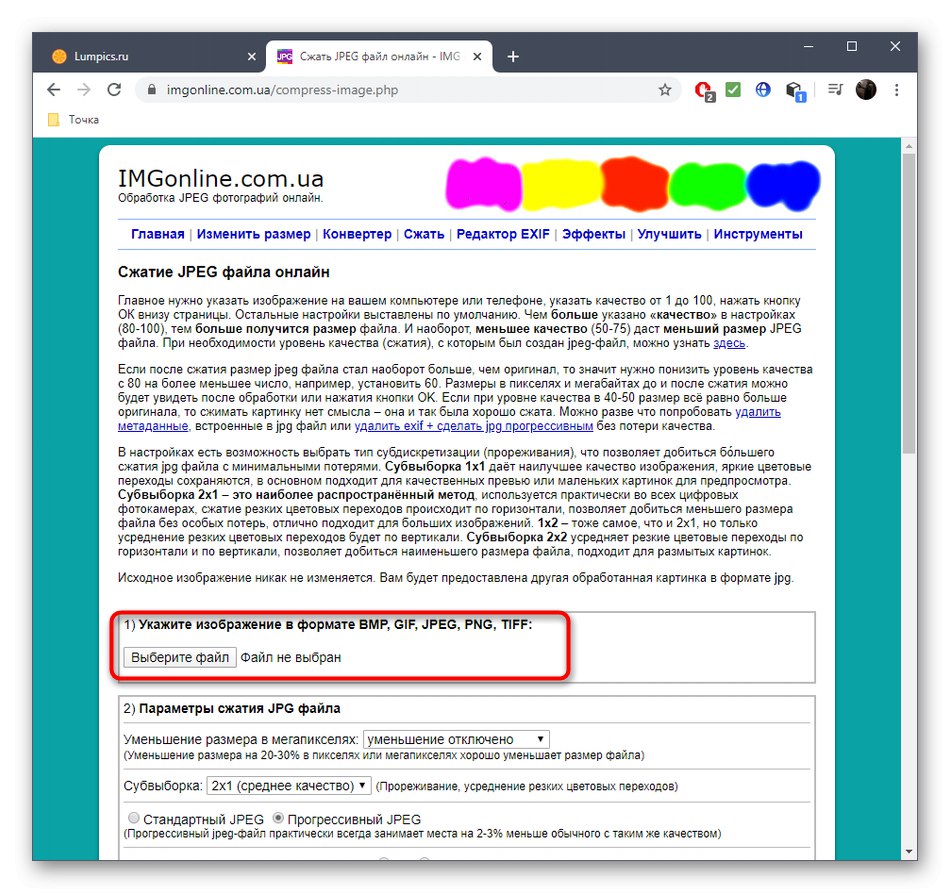
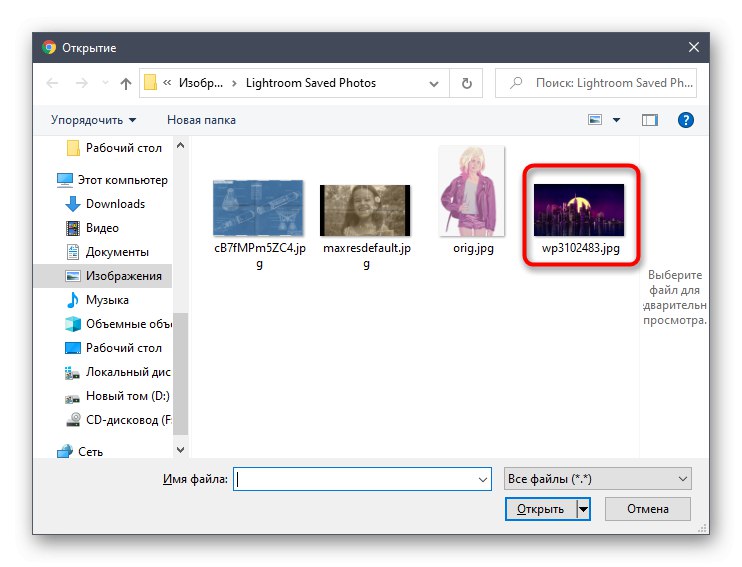
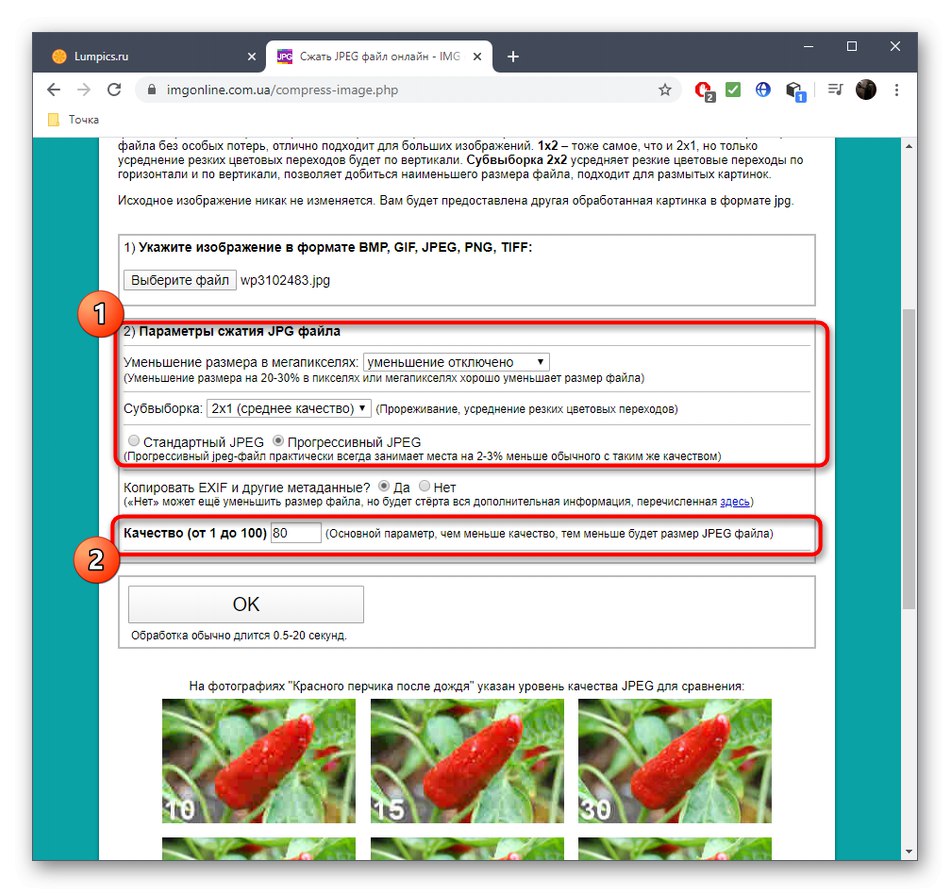
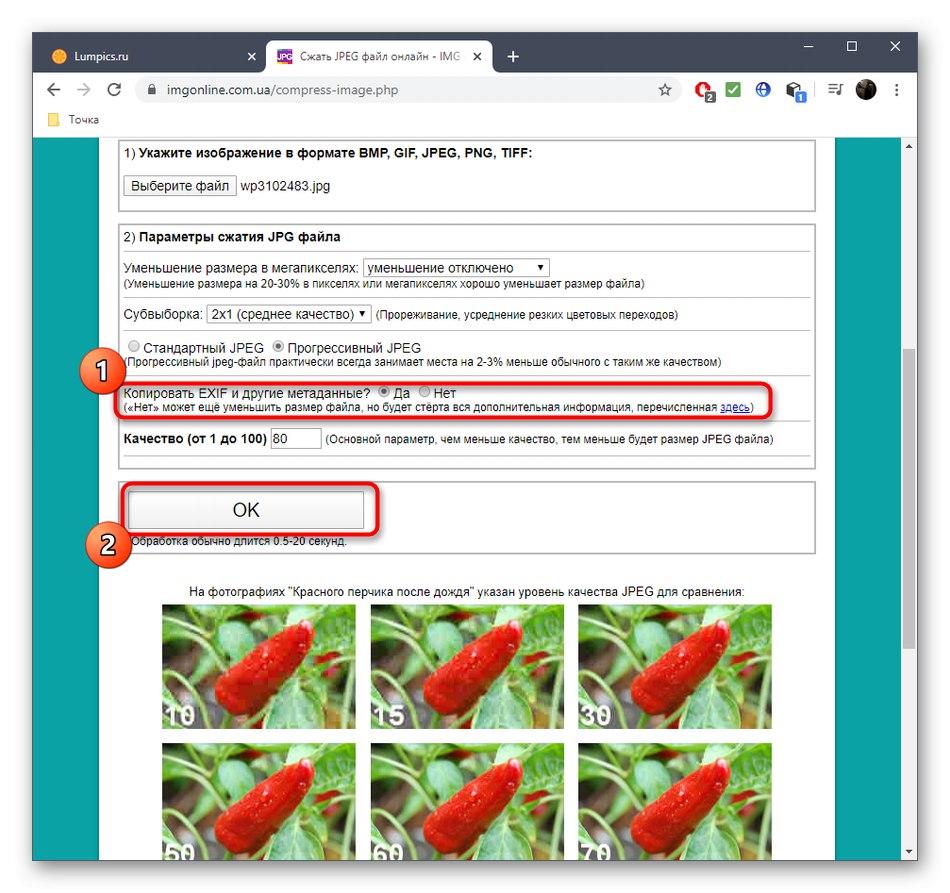
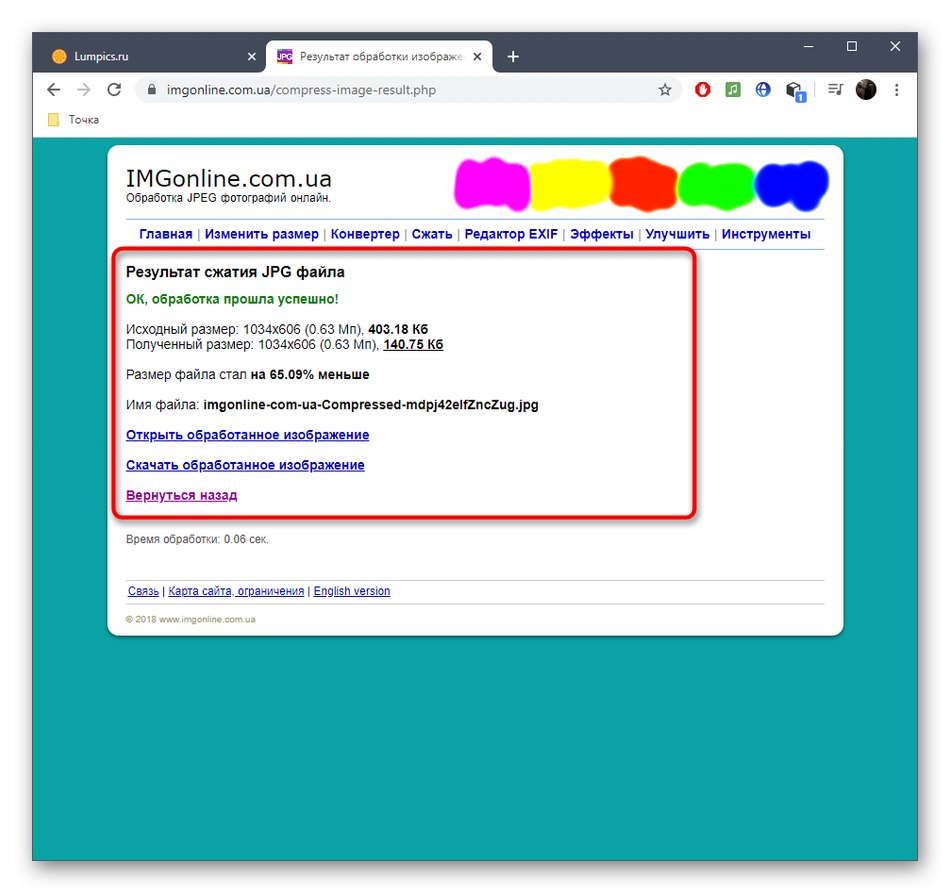
Chcielibyśmy zwrócić uwagę na istnienie programów, które pozwalają poprawić jakość obrazów lub innych obrazów, jeśli nie udało się skompresować ich bez strat. Oczywiście nie zrobią idealnego z okropnego zdjęcia, ale mogą poprawić kilka punktów.
Więcej szczegółów: Oprogramowanie do ulepszania zdjęć